Comment utiliser Twitter Media Studio pour améliorer votre marketing vidéo: Social Media Examiner
Vidéo Sur Les Réseaux Sociaux Vidéo Twitter Outils Twitter Gazouillement / / September 24, 2020
Vous voulez plus de vues pour vos vidéos Twitter? Vous souhaitez savoir comment Twitter Media Studio peut vous aider à optimiser vos tweets vidéo?
Dans cet article, vous apprendrez à utiliser Twitter Media Studio pour améliorer les performances des vidéos que vous publiez sur Twitter.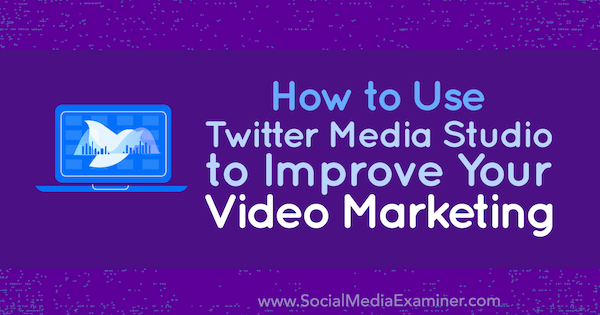
Qu'est-ce que Twitter Media Studio?
Avec Twitter Media Studio, vous pouvez améliorer les vidéos que vous tweetez avec des images miniatures, des titres accrocheurs, des légendes de texte, des boutons d'appel à l'action associés et plus encore, avant de partager des vidéos avec votre Twitter suiveurs.
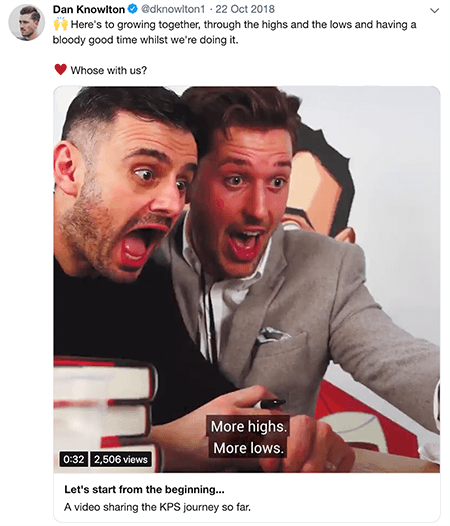
Twitter Media Studio est conçu pour les personnes qui font de la publicité sur Twitter, donc pour accéder à Media Studio, vous devez être dans le Programme d'éditeur Amplify. Seuls les membres de ce programme reçoivent une invitation à Media Studio.
Bien que cet article se concentre sur la vidéo, Media Studio peut également vous aider à gérer d'autres médias. En fait, il vous aide à gérer tout votre contenu précédemment téléchargé, y compris les vidéos, images et GIF que vous avez téléchargés via L'ancien outil de mise en ligne de vidéos de Twitter (désormais remplacé par Media Studio) ou tweeté directement à partir d'un compte associé à Media Studio.
Par exemple, vous pouvez mettre à jour les métadonnées (titres, descriptions, etc.) sur les médias que vous avez déjà tweetés ou créer de nouveaux tweets qui incluent tous les médias de votre bibliothèque.
Si vous travaillez en équipe, Twitter Media Studio propose des fonctionnalités qui vous aident à gérer les médias sur plusieurs comptes et utilisateurs. Vous pouvez facilement basculer entre plusieurs comptes sans vous connecter ni vous déconnecter. Au lieu de cela, sélectionnez simplement le compte que vous souhaitez utiliser dans un menu de Media Studio. De plus, si vous êtes administrateur de compte, vous pouvez accorder aux utilisateurs un accès complet ou limité aux comptes que vous gérez.
# 1: Télécharger une vidéo sur Twitter Media Studio
Lorsque vous avez accès à Twitter Media Studio, vous commencez à l'utiliser en visitant le bibliothèque principale de Media Studio, où vous voyez tout votre contenu multimédia précédemment téléchargé et avez la possibilité de télécharger de nouvelles vidéos.
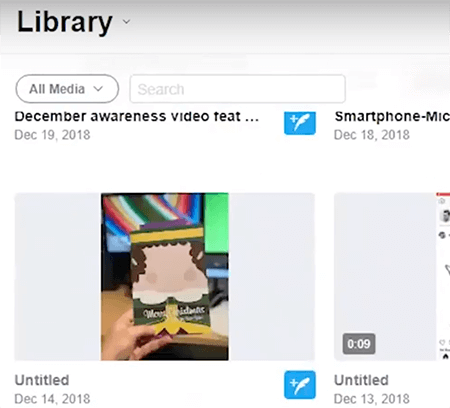
Twitter Media Studio a son propre spécifications de téléchargement vidéo. (Les spécifications de mise en ligne sur ordinateur et sur mobile sont différentes.) Dans Media Studio, vous pouvez importer un fichier vidéo MOV ou MP4 d’une capacité maximale de 1 Go. Pour les vidéos de paysage, Twitter recommande une résolution de 1280 x 720. Pour une vidéo carrée, la meilleure résolution est de 720 x 720. La durée de la vidéo est généralement limitée à 2 minutes et 20 secondes (soit 140 secondes).
Twitter Media Studio vous permet de télécharger plusieurs vidéos à la fois. Cliquez simplement sur l'option Télécharger en haut à droite et sélectionnez les vidéos que vous souhaitez télécharger à partir du disque dur de votre ordinateur. Une fois la sélection effectuée, le téléchargement commence automatiquement.
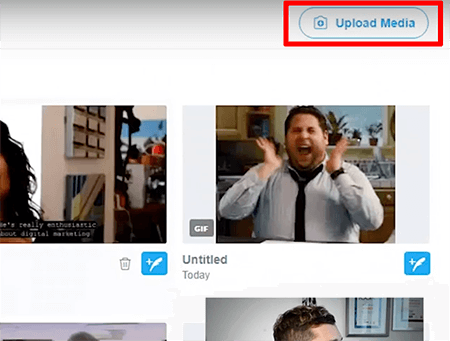
Si vous voyez un message indiquant que votre téléchargement a échoué, assurez-vous que votre fichier vidéo ne dépasse pas 1 Go. Si un message d'erreur indique que votre vidéo est trop longue, vous devez probablement la raccourcir à 2 minutes, 20 secondes ou moins. (Cependant, certains utilisateurs sont autorisés à publier des vidéos plus longues.) modifier la taille ou la durée de votre vidéo, vous pouvez utiliser la plupart des programmes de montage vidéo populaires.
# 2: Choisissez une vignette et un titre vidéo accrocheurs
Après avoir téléchargé une vidéo, cliquez dessus pour commencer à modifier la façon dont la vidéo apparaîtra dans votre tweet. La définition de la vignette vous permet de choisir l'image la plus accrocheuse qui attirera l'attention de vos abonnés lorsqu'ils parcourent leurs flux Twitter.
Lorsque vous créez ou sélectionnez une miniature, quelques conseils peuvent aider votre vidéo à se démarquer. Pour rendre votre image éclatante, utilisez des couleurs contrastées et superposez des images nettes sur un arrière-plan flou. En outre, l'ajout d'une petite quantité de texte peut communiquer la valeur que la vidéo offre aux téléspectateurs; assurez-vous simplement que le texte ne domine pas l’image.
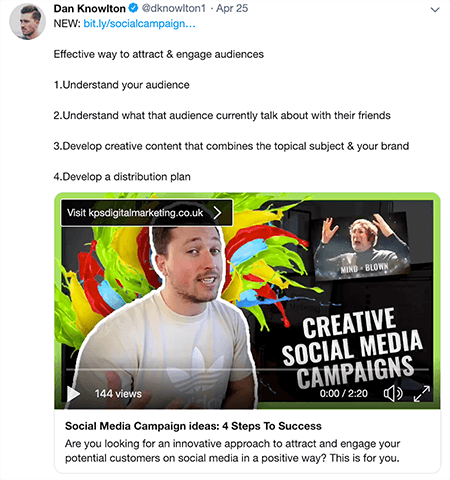
Pour choisir une miniature, cliquez sur l'option Modifier la miniature. Ensuite, vous pouvez sélectionner une image de la vidéo comme vignette ou télécharger une image enregistrée sur votre ordinateur. Si vous mettez en ligne une image, assurez-vous que le rapport hauteur / largeur de l’image correspond au rapport hauteur / largeur de votre vidéo. Par exemple, une vidéo carrée a besoin d'une image carrée, et une vidéo paysage au format 16: 9 a également besoin d'une image 16: 9.
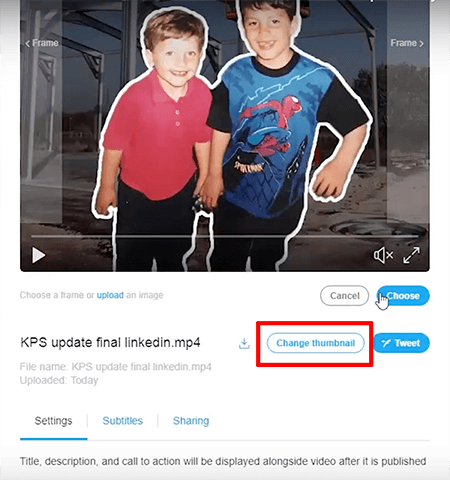
Un titre vidéo accrocheur et informatif peut également attirer l’intérêt des internautes. Gardez les titres concis et communiquez clairement la valeur de regarder la vidéo. De même, la description doit se concentrer sur la manière dont la vidéo aide les spectateurs. Une bonne description pourrait dire: «Recherchez-vous une approche innovante pour attirer et engager vos clients potentiels sur les réseaux sociaux de manière positive? Ceci est pour vous."
N'oubliez pas de tester différents titres et descriptions pour voir ce qui fonctionne. Pour trouver l'inspiration, consultez le Analyseur de contenu BuzzSumo, qui peut vous montrer des titres d'articles sur un sujet similaire.
Pour ajouter un titre et une description, cliquez sur la vidéo dans la médiathèque et ouvrez l'onglet Paramètres; puis tapez le titre et la description souhaités dans les zones de texte appropriées. Dans le fil Twitter du bureau, le titre apparaît en gras sous la vidéo et la description apparaît sous le titre. (Notez que les titres et les descriptions apparaissent dans le fil Twitter uniquement lorsque les utilisateurs y accèdent via un navigateur de bureau.)
Suivez une formation sur le marketing YouTube - en ligne!

Vous souhaitez améliorer votre engagement et vos ventes avec YouTube? Rejoignez ensuite le plus grand et le meilleur rassemblement d'experts en marketing YouTube pour partager leurs stratégies éprouvées. Vous recevrez des instructions en direct étape par étape axées sur Stratégie YouTube, création de vidéos et publicités YouTube. Devenez le héros du marketing YouTube pour votre entreprise et vos clients en mettant en œuvre des stratégies qui obtiennent des résultats éprouvés. Il s'agit d'un événement de formation en ligne en direct organisé par vos amis de Social Media Examiner.
CLIQUEZ ICI POUR PLUS DE DÉTAILS - LA VENTE PREND FIN LE 22 SEPTEMBRE!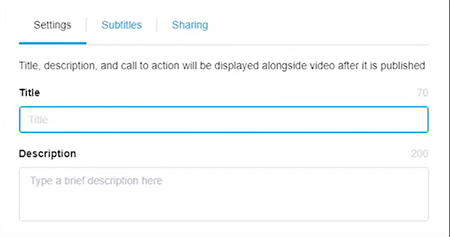
# 3: Légende de la vidéo Twitter avec un fichier SRT
La plupart des gens n'utilisent pas les réseaux sociaux avec le son activé. Par conséquent, l'ajout de sous-titres à vos vidéos peut garder les spectateurs intéressés par votre contenu. Avec les sous-titres, les spectateurs peuvent toujours suivre ce que vous dites en lisant les sous-titres. Les sous-titres rendent également vos vidéos accessibles aux utilisateurs malentendants.
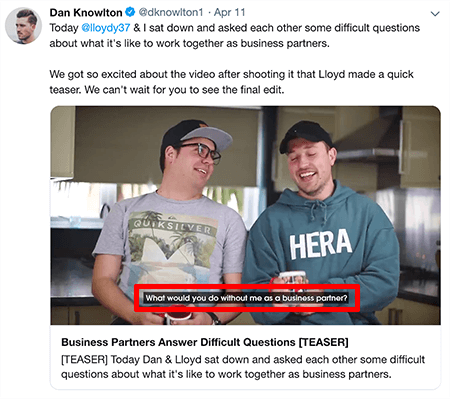
Pour sous-titrer vos vidéos, vous devez créer un fichier SRT avec le texte qui apparaît pendant la lecture de votre vidéo. (Le processus de sous-titrage fonctionne de la même manière sur Facebook, LinkedIn et YouTube.) Tour est un excellent site pour créer votre fichier SRT et facture 1 $ par minute.
Vous ajoutez un fichier SRT à une vidéo Twitter après avoir téléchargé la vidéo sur Twitter Media Studio. Dans le menu Détails du média, sélectionnez Sous-titres, puis Fichier SRT. De là, vous sélectionnez l'option Télécharger pour télécharger le fichier SRT enregistré sur votre ordinateur.
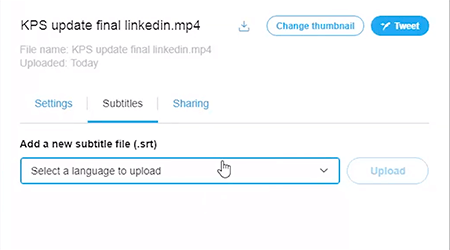
# 4: Générez du trafic vers votre site Web avec un bouton d'appel à l'action vidéo
Avec Twitter Media Studio, vous pouvez ajouter un bouton d'appel à l'action sur lequel les internautes peuvent cliquer tout en regardant une vidéo. Imaginez à quel point ce bouton est utile pour générer du trafic vers votre site Web. Pendant que les gens regardent la vidéo, ils peuvent cliquer sur le bouton et cela les amène à la page Web de votre choix.
Pour illustrer cela, voici une vidéo tweetée sur quatre étapes pour développer des idées de campagnes réussies sur les réseaux sociaux. Dans le coin supérieur gauche de la vidéo se trouve un bouton qui pointe vers un article sur notre site Web sur le même sujet. Lorsque les internautes cliquent sur le bouton, l'article s'ouvre dans un nouvel onglet ou dans le navigateur mobile du spectateur.
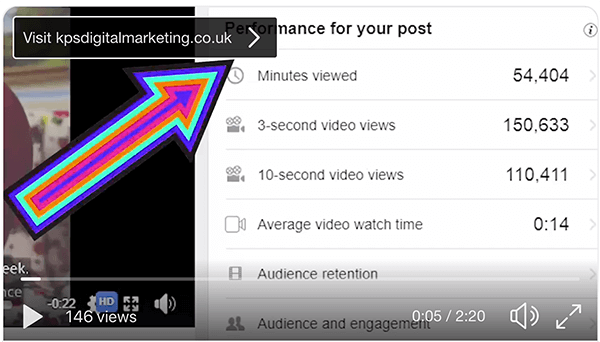
Pour ajouter un bouton d'appel à l'action, cliquez sur la vidéo dans votre bibliothèque Media Studio et sélectionnez l'onglet Paramètres. Ensuite, dans le champ Appel à l'action, saisissez l'URL vers laquelle vous souhaitez envoyer les spectateurs. Twitter Media Studio crée ensuite un bouton qui affiche votre URL. Lorsqu'un spectateur clique sur le bouton, la page Web s'ouvre dans son navigateur.
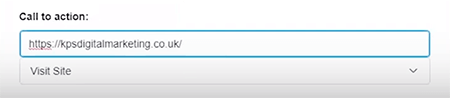
# 5: Ciblez votre public par lieu
Twitter Media Studio propose des fonctionnalités qui vous aident à cibler le meilleur public pour votre vidéo. Twitter Media Studio vous permet également de sélectionner des options de ciblage géographique pour vos vidéos.
Les options de ciblage géographique vous permettent d'inclure ou d'exclure des spectateurs de pays spécifiques. Pour définir une option de ciblage géographique, cliquez sur votre vidéo et sélectionnez Paramètres, puis Restrictions de contenu. Utilisez l'option Inclure pour spécifier les pays dans lesquels les spectateurs sont autorisés à voir la vidéo. Utilisez l'option Exclure pour spécifier les pays dans lesquels vous ne souhaitez pas que les spectateurs voient la vidéo.
Ajouter une catégorie vidéo avec Twitter Media Studio
Media Studio vous permet également de sélectionner une catégorie pour vos vidéos. L'ajout d'une catégorie aide vraisemblablement votre vidéo à toucher les personnes intéressées par le sujet de catégorie que vous sélectionnez (même si je n'ai pas encore collecté de preuves sur cette théorie) et associe votre vidéo à un contenu pertinent si vous l'utilisez pour un Campagne publicitaire vidéo Twitter. Les options de catégorie incluent les créateurs numériques, le divertissement et la culture pop, la nourriture et les boissons et la technologie.
Pour ajouter une catégorie, sélectionnez la vidéo et, dans l'onglet Paramètres, cliquez dans le champ Comment décririez-vous votre vidéo pour voir une liste d'options. Vous pouvez sélectionner jusqu'à deux catégories pour une vidéo.
# 6: Planifiez ou partagez votre Tweet vidéo
Twitter Media Studio enregistre automatiquement toutes les mises à jour que vous apportez à votre vidéo. Après avoir ajouté tous les éléments souhaités, vous pouvez tweeter la vidéo directement depuis votre bibliothèque multimédia. Cliquez sur le bouton bleu Tweet dans le coin inférieur droit de la vidéo que vous souhaitez tweeter, rédigez le texte de votre tweet, puis cliquez sur le bouton Tweet.
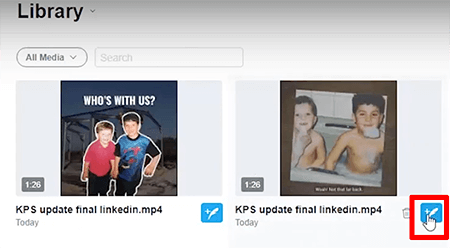
Vous pouvez également programmer le tweet dans Media Studio. Vous n'avez pas besoin d'utiliser des outils de planification externes. Bien que Je ne programme plus de tweets, de nombreux spécialistes du marketing des médias sociaux le font encore. Donc, si vous planifiez des tweets, les options de planification de Media Studio fonctionnent bien.
Pour planifier un tweet, cliquez sur le bouton Tweet en bas à gauche de la vidéo, rédigez le texte de votre tweet et cliquez sur l'option Planifier. Après avoir sélectionné une date et une heure pour publier le tweet, cliquez sur Tweet pour que votre contenu soit publié à l'heure présélectionnée.
Conclusion
Twitter Media Studio est un moyen sympa d'améliorer la qualité de vos vidéos. Toutes les différentes fonctionnalités, de la personnalisation des miniatures à l'ajout de boutons d'appel à l'action, vous aident à tirer le meilleur parti de chaque vidéo.
Qu'est-ce que tu penses? Quelles fonctionnalités de Twitter Media Studio souhaitez-vous essayer? Quelles techniques de tweeting vidéo ont fonctionné pour vous? Veuillez partager vos réflexions dans les commentaires.
Plus d'articles sur le marketing Twitter:
- Découvrez des moyens créatifs de communiquer avec les gens sur Twitter.
- Découvrez des outils utiles pour analyser votre marketing et votre contenu Twitter.
- Apprenez à créer des audiences personnalisées pour vos publicités Twitter.
